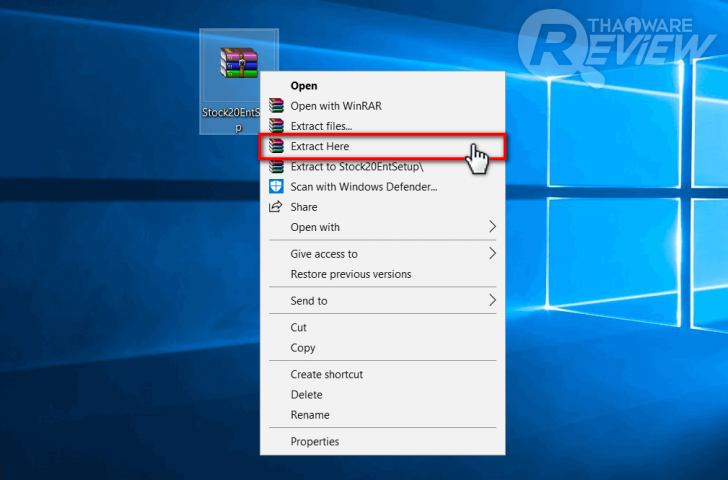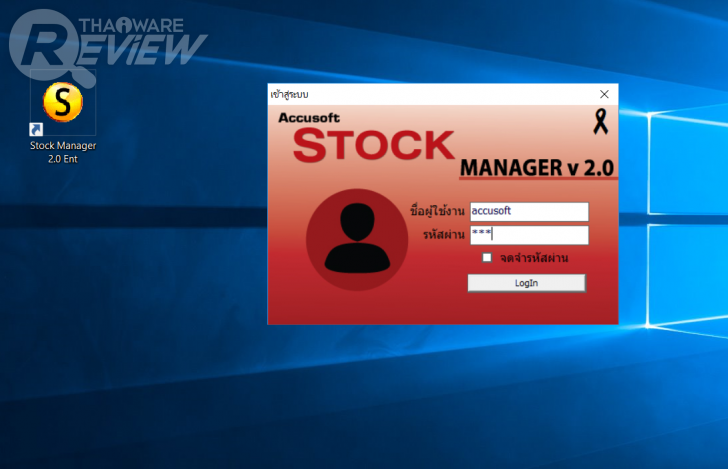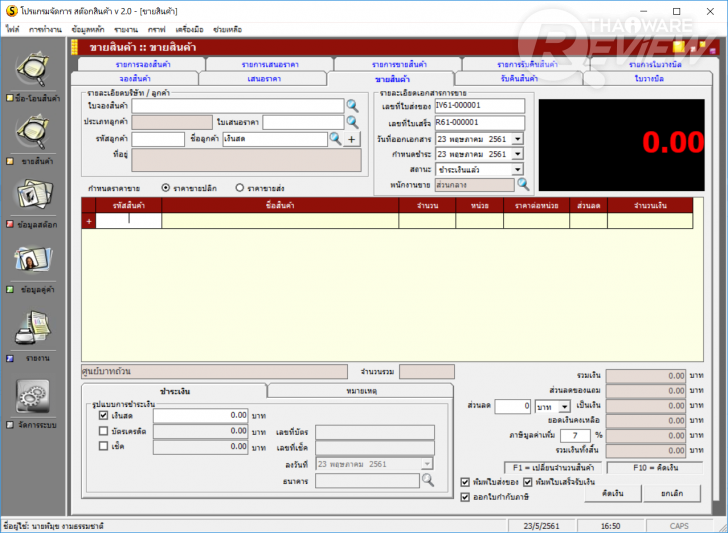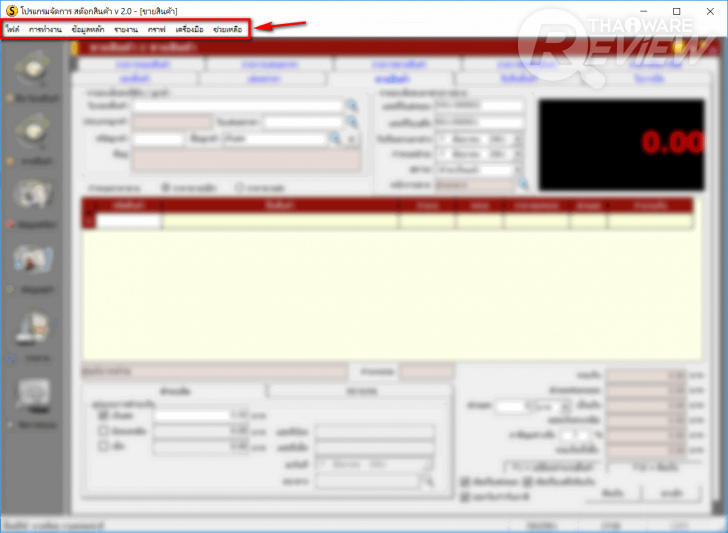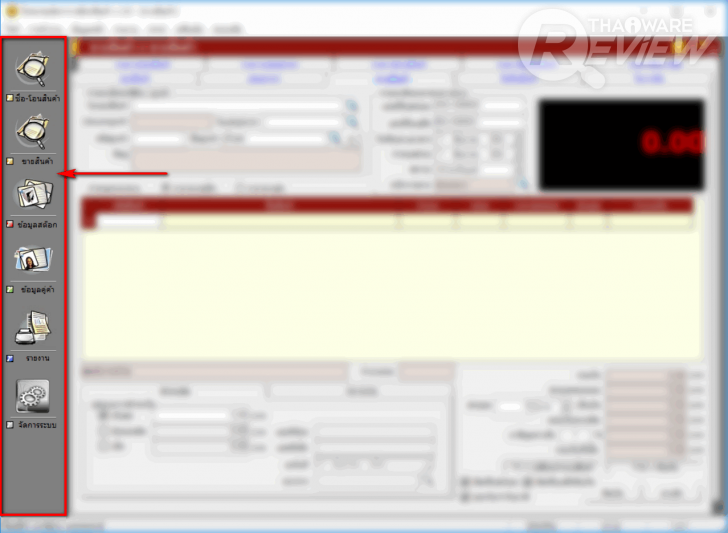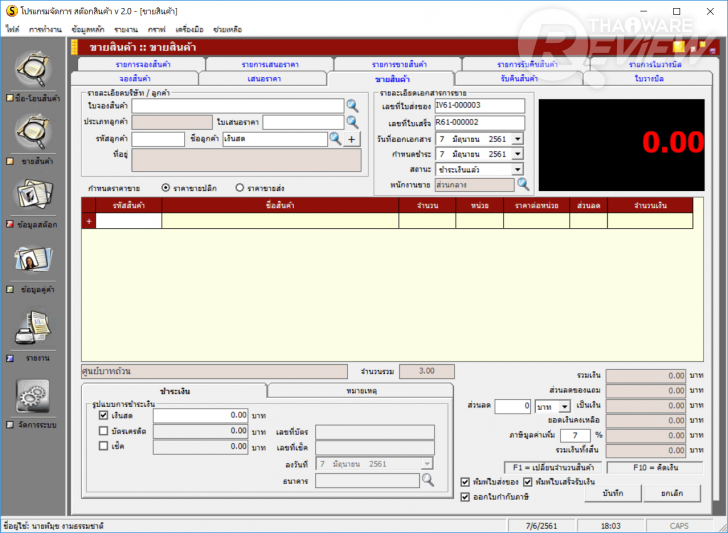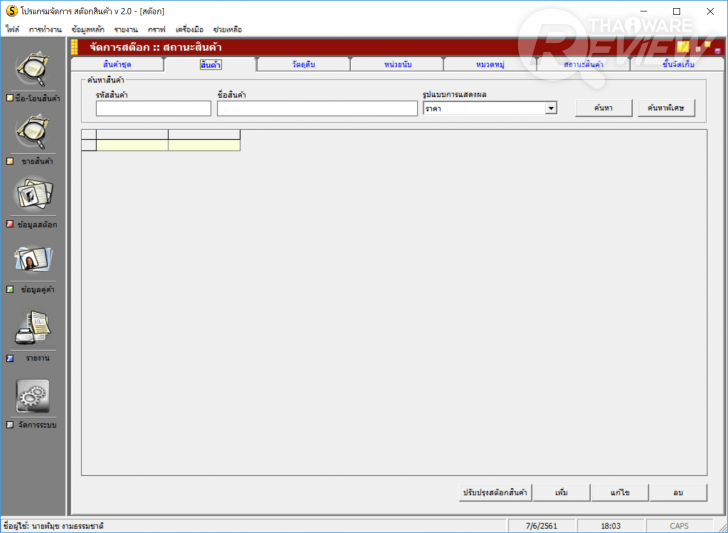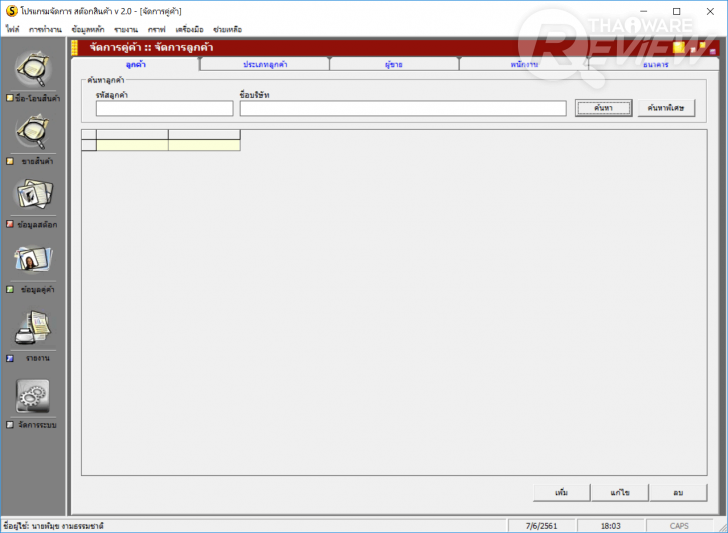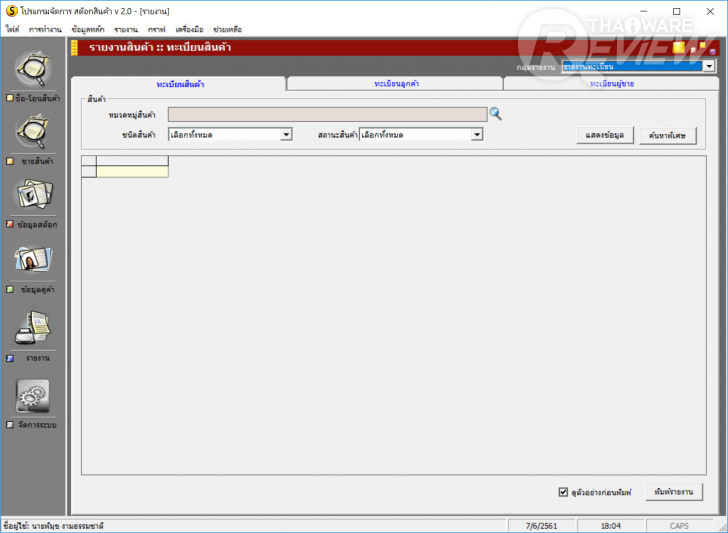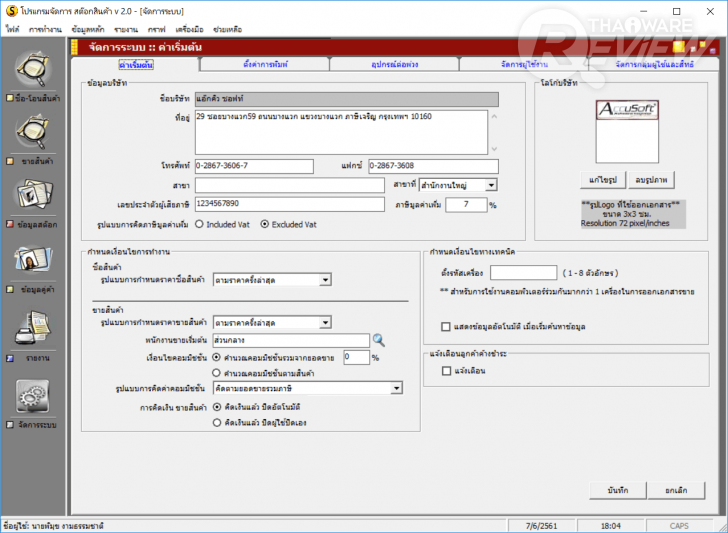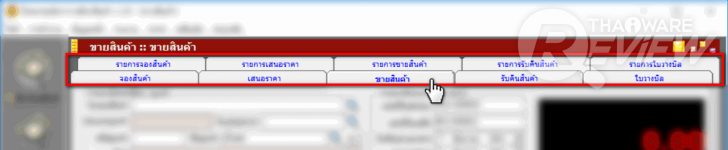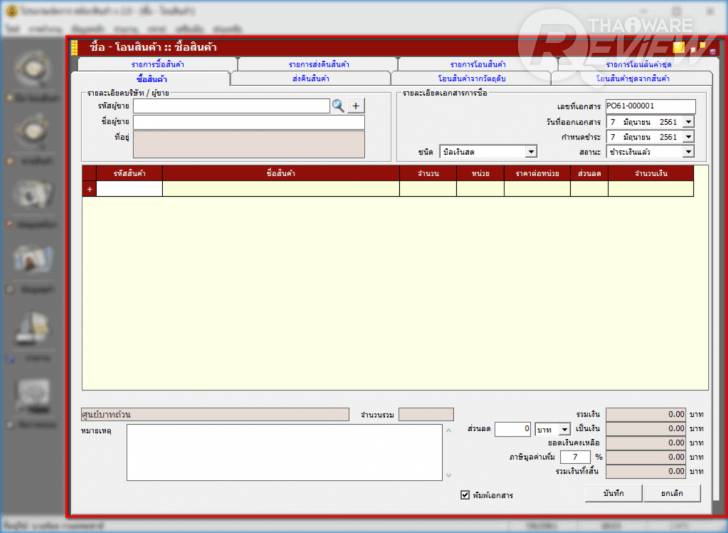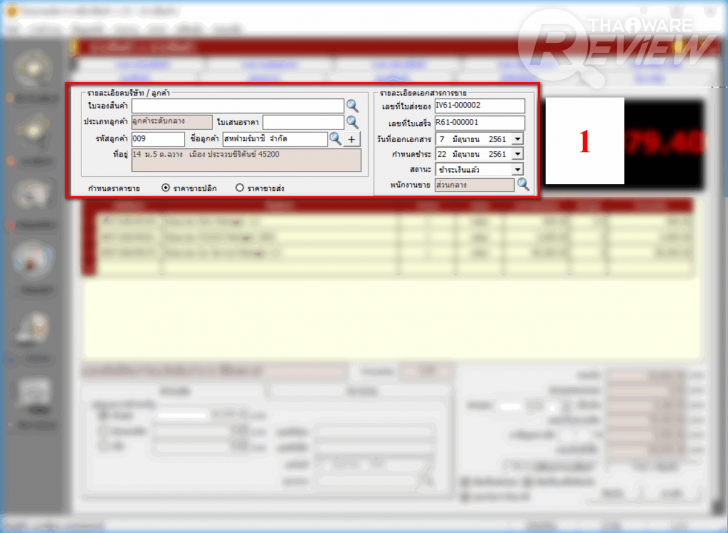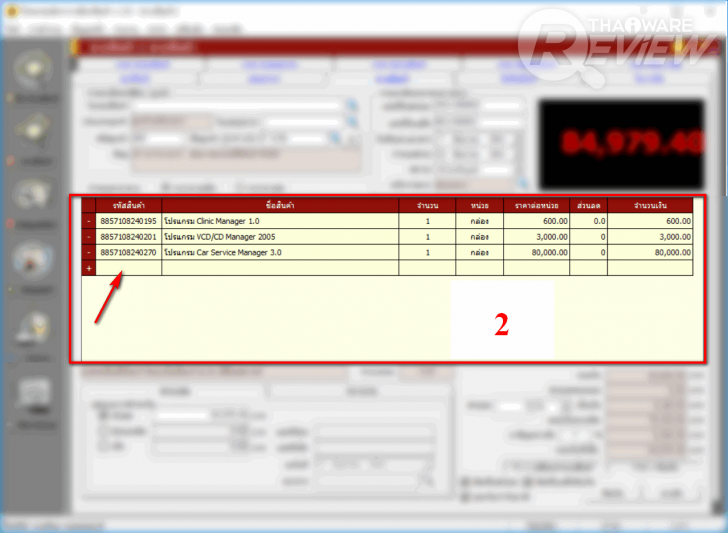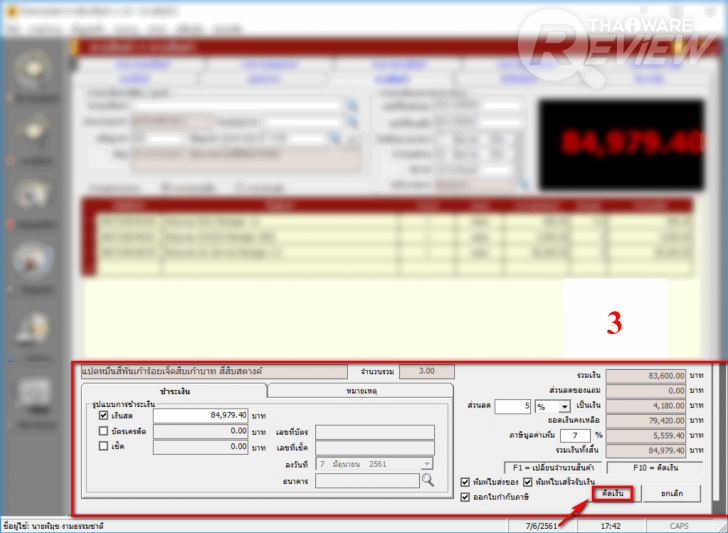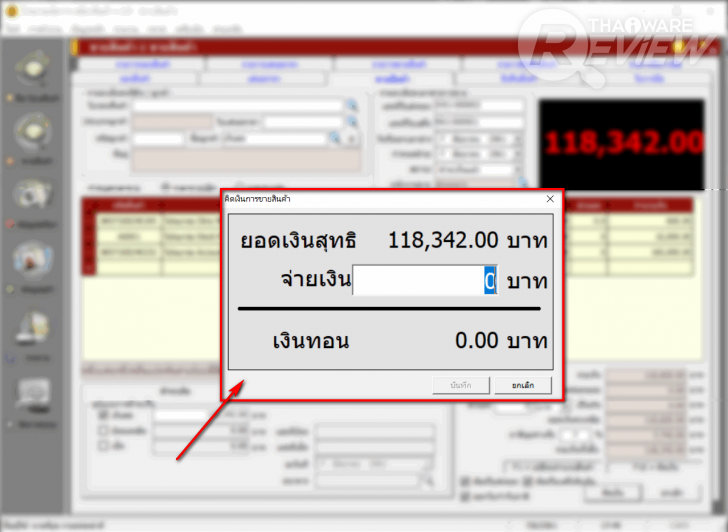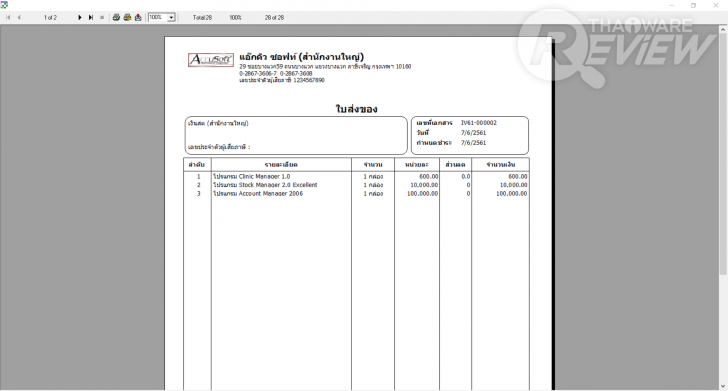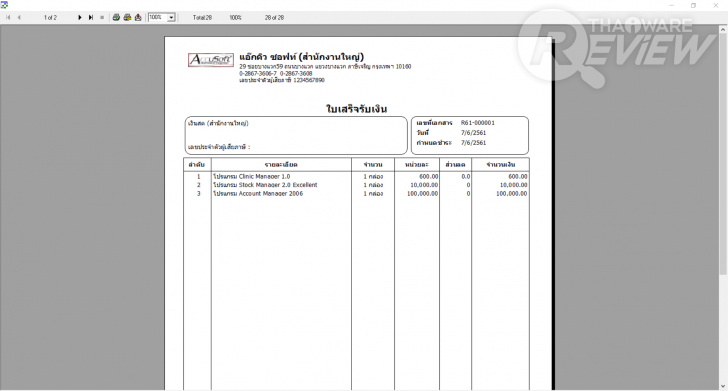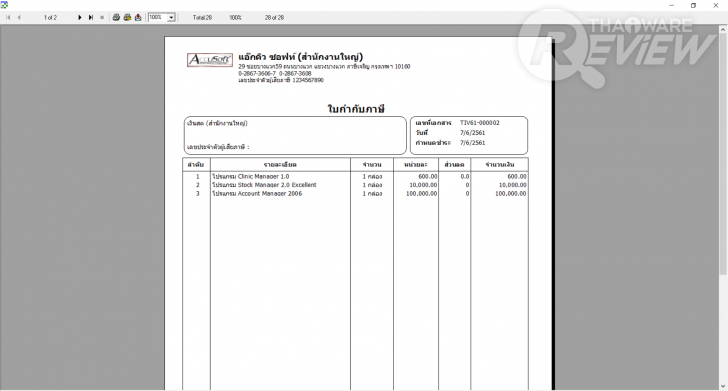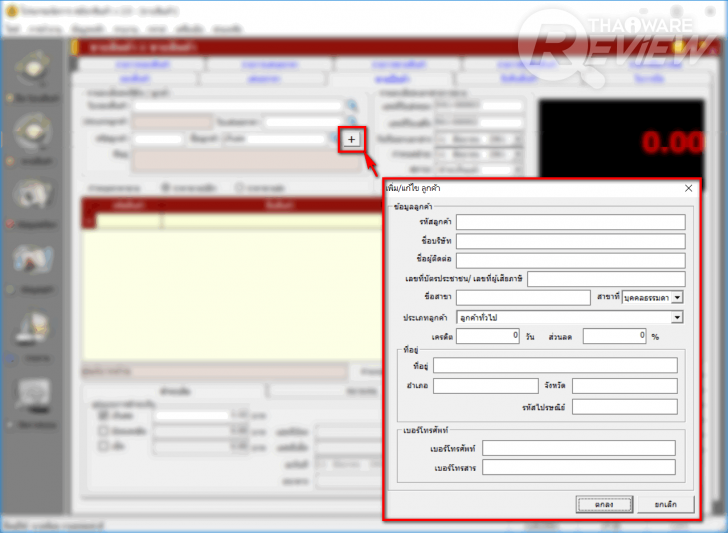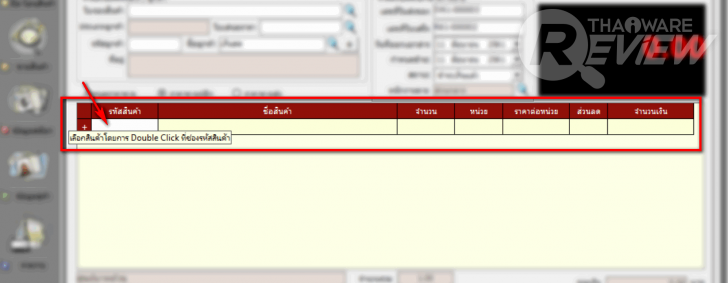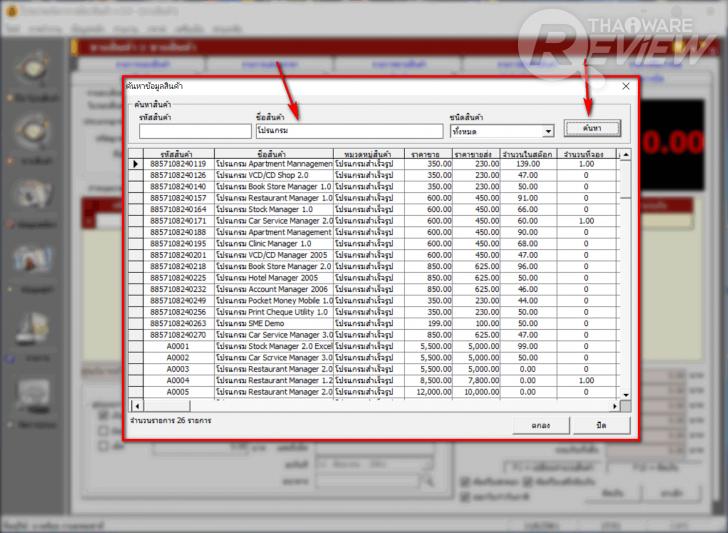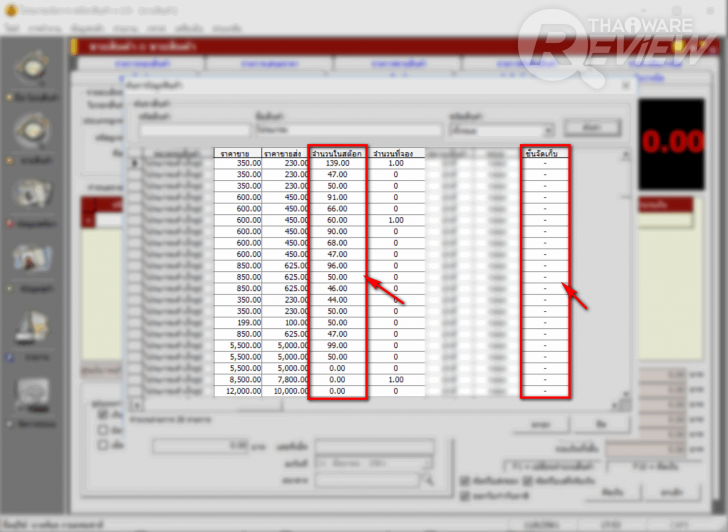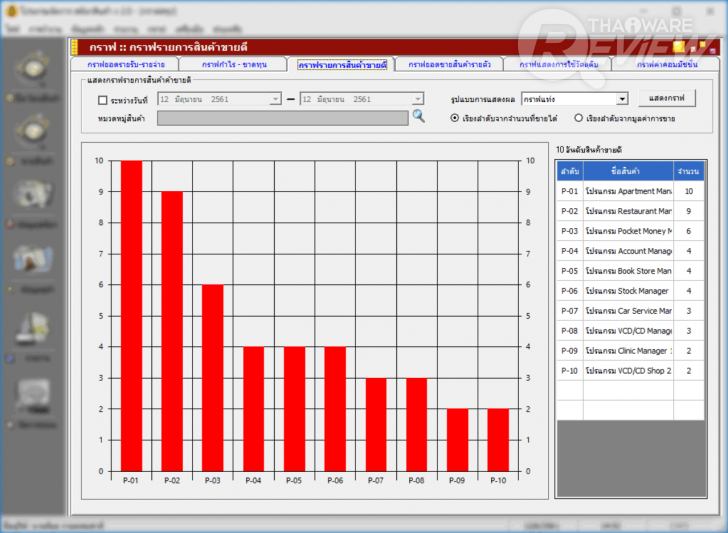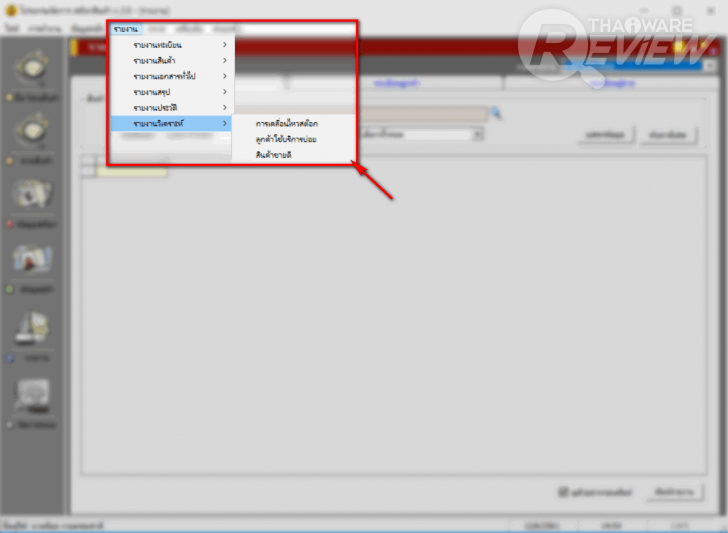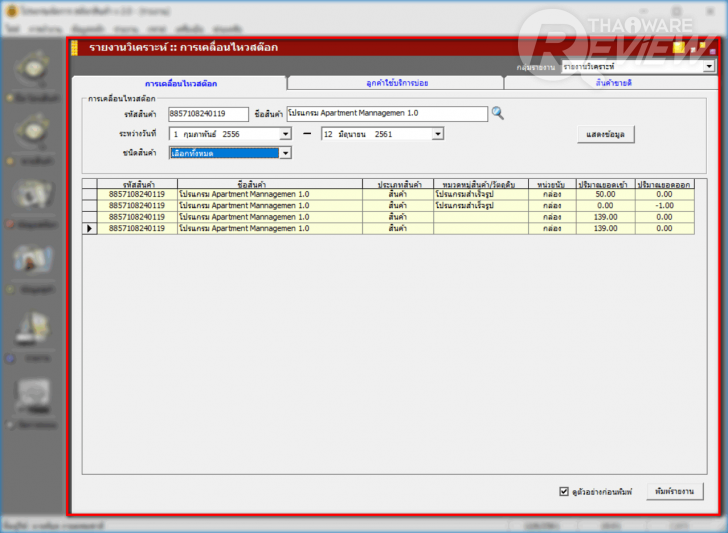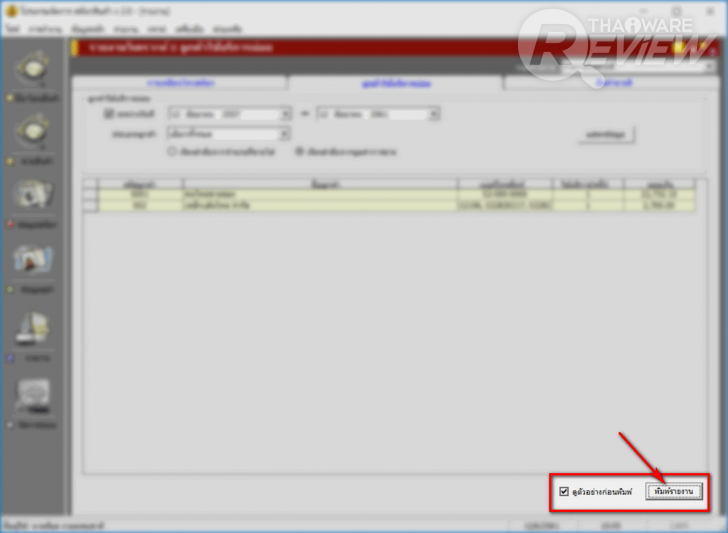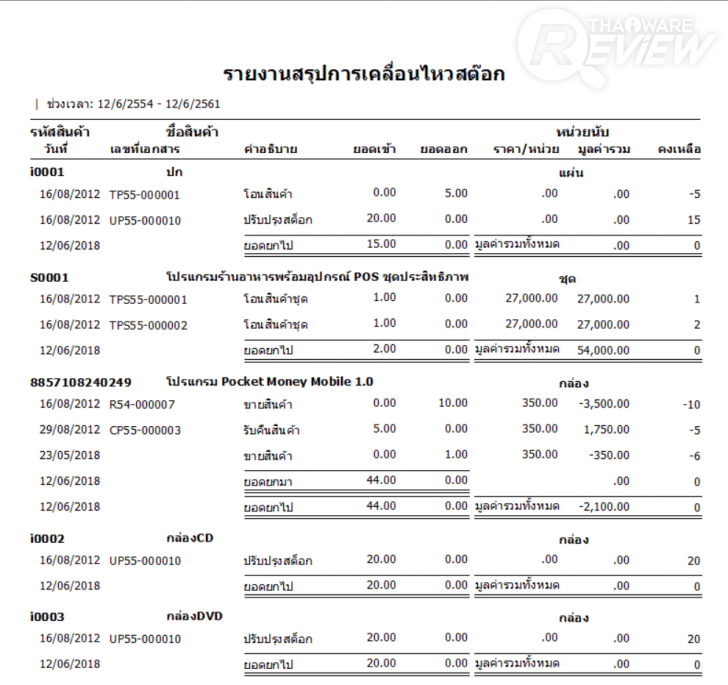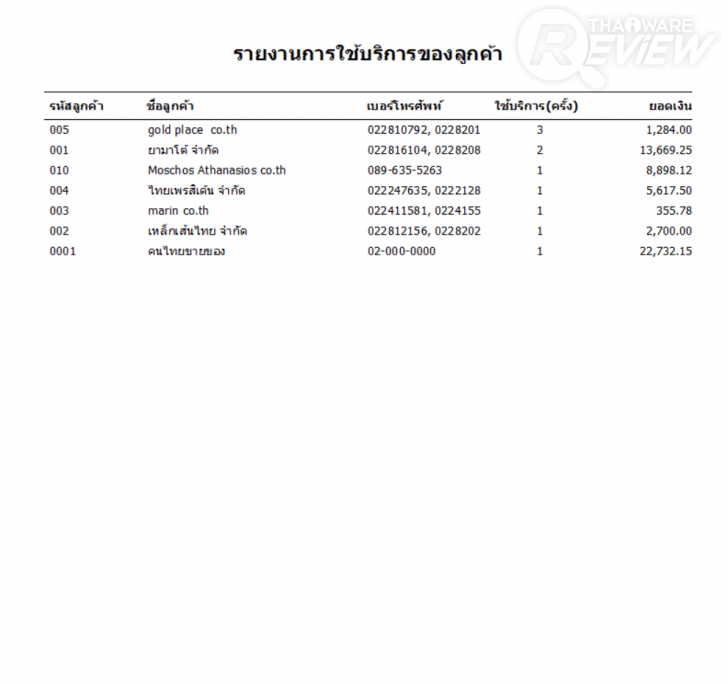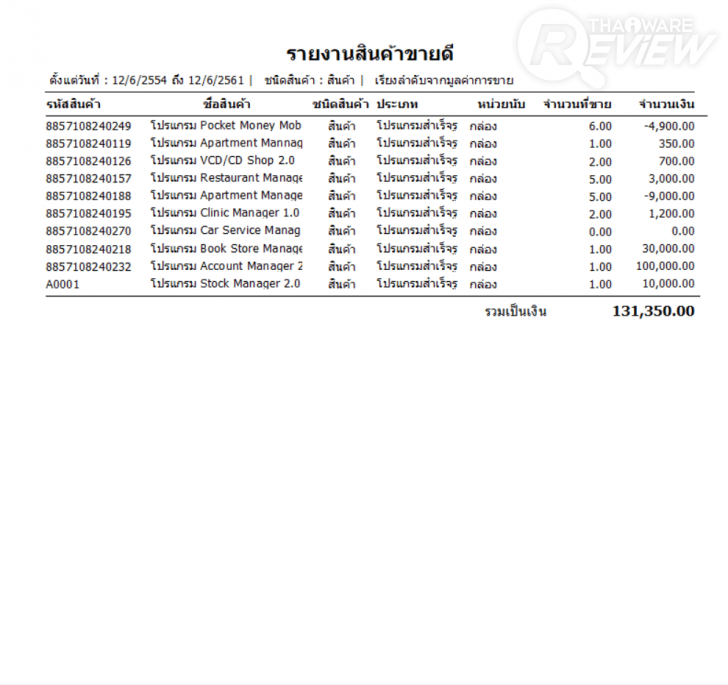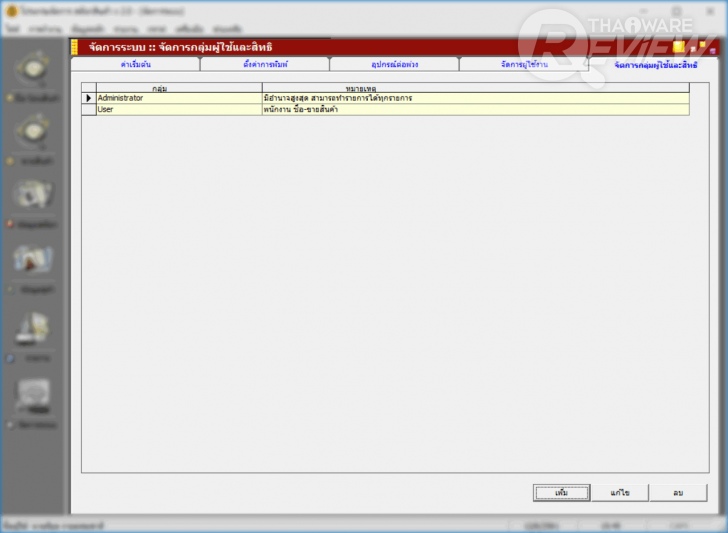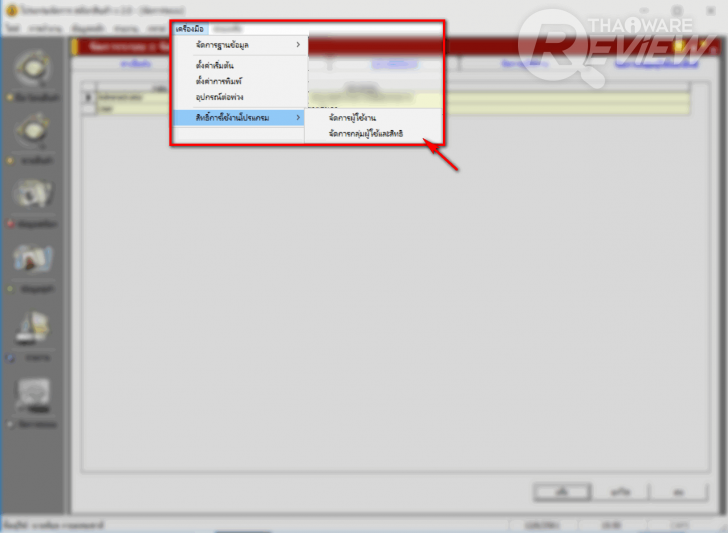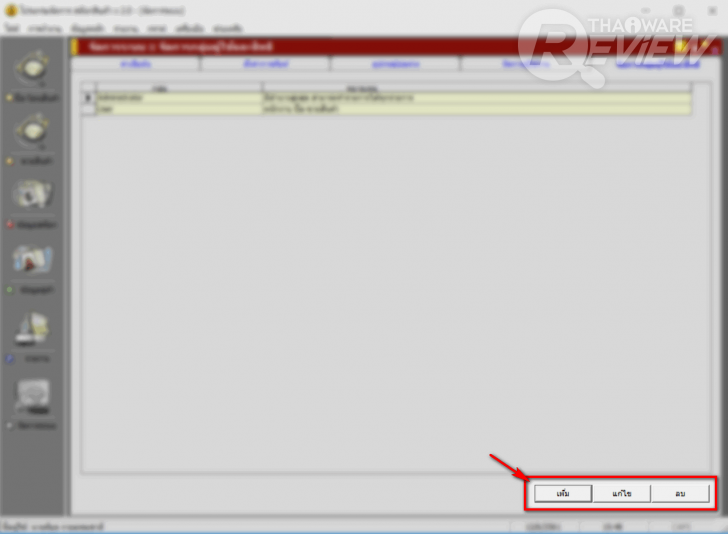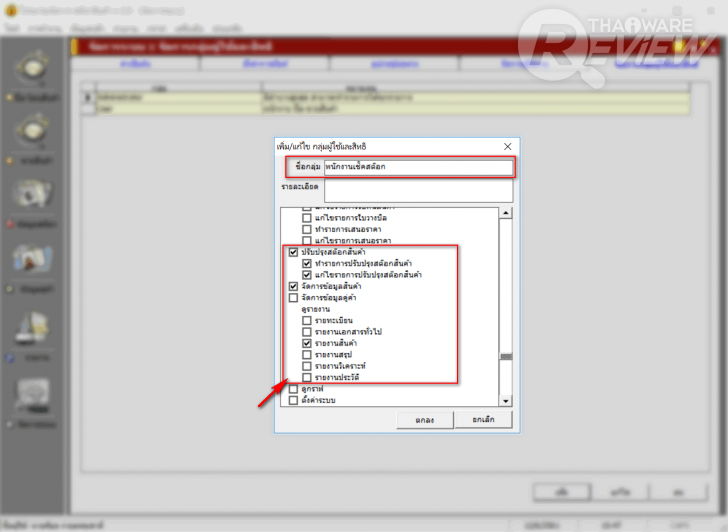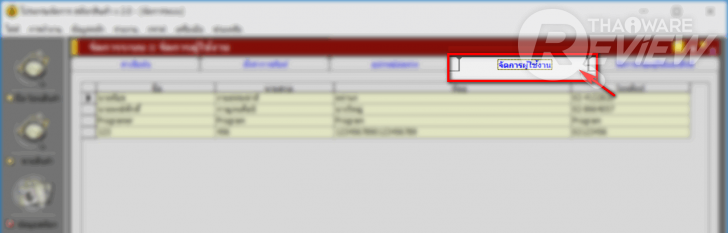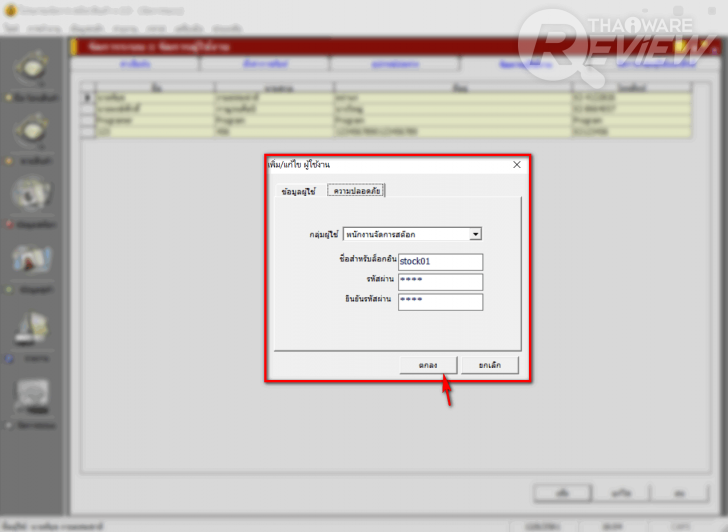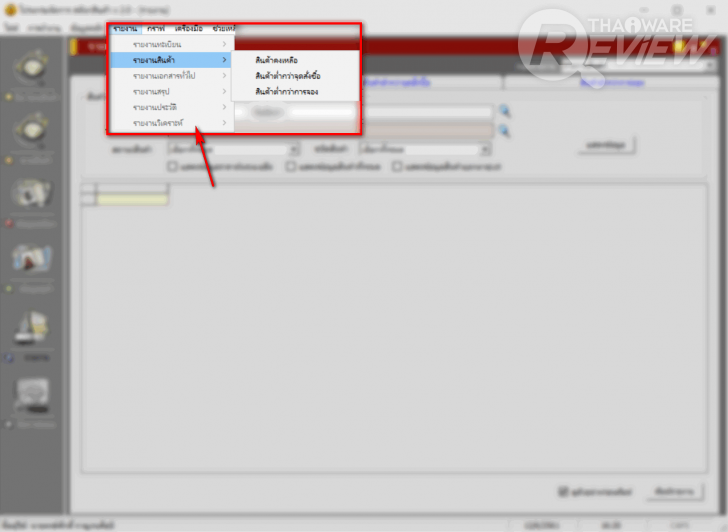รีวิว Stock Manager โปรแกรมจัดการธุรกิจด้านการซื้อ-ขาย-จอง-คืน แบบครบวงจร

 Korn-Kung
Korn-Kungสต๊อกไม่ตรง ตัดสต๊อกผิด สินค้าหายแบบไม่รู้สาเหตุ และสารพัดปัญหานานาเกี่ยวกับ "การบริหารจัดการสินค้าในคลัง" หรือที่เรียกว่า การควบคุมสต๊อก (Stock) ที่หลายบริษัทกำลังประสบพบเจออยู่นั้น ส่วนมากมักจะเกิดขึ้นโดย ความผิดพลาดจากฝีมือมนุษย์ (Human Error) ที่หลงลืม เขียนผิด นับผิด ฯลฯ จนทำให้ยอดตัวเลขที่จดไว้ กับจำนวนสินค้าจริงไม่ตรงกัน จึงทำให้การใช้โปรแกรม (Program) หรือซอฟต์แวร์ (Software) เข้ามาช่วยบริหารสินค้าดูจะเป็นตัวเลือกที่น่าสนใจมากๆ สำหรับในยุคนี้
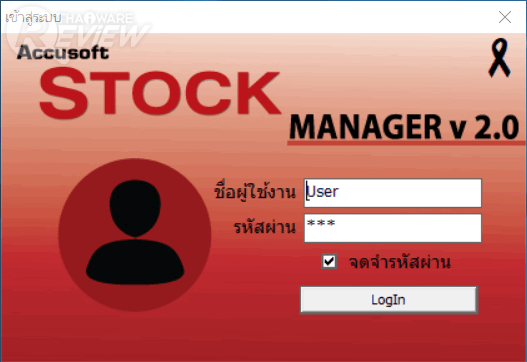
- 9 ฟรีเว็บไซต์ บริการวาดภาพเวกเตอร์ออนไลน์ เหมือน Adobe Illustrator
- รีวิว Gother แพลตฟอร์มจองตั๋วเครื่องบินที่ใช้งานแสนสะดวก ราคาดี ปลอดภัย
- รีวิว กล้องติดรถยนต์ 70mai Dash Cam 4K Omni เมื่อกล้องติดรถ 360 องศา อัปเกรดมากกว่าความละเอียด 4K
- รีวิว กล้องติดรถยนต์ 70mai Dash Cam M310 ราคาประหยัด ฟีเจอร์เกินราคา
- รู้จัก "แสนดี" AI เพื่อนสาวสัญชาติไทย เป็นได้ทั้งเพื่อน และเลขาฯ คอยดูแลคุณ
และในวันนี้ ทางไทยแวร์ก็จะมารีวิว โปรแกรมบริหารสต๊อกและขายสินค้าหน้าร้าน (POS) Stock Manager (เวอร์ชันทดลองใช้) จาก บริษัท แอ๊กคิว ซอฟท์ จำกัด ผู้พัฒนาชาวไทยที่มีประสบการณ์สร้าง {โปรแกรมขายหน้าร้าน} หรือซอฟต์แวร์บริหารธุรกิจมามากกว่า 10 ปี
โดยความสามารถหลักๆ ของโปรแกรม Stock Manager ตัวนี้คือ การบริหารสต๊อกสินค้าแบบ FIFO (First In-First Out) หรือการเข้าก่อนออกก่อน เพื่อให้การจัดการสต๊อกเป็นไปอย่างมีประสิทธิภาพและมีความแม่นยำมากขึ้น และยังสามารถออกเอกสาร ข้อมูลการขาย สรุปรายงาน ตลอดจนการวิเคราะห์ข้อมูลต่างๆ เช่น สินค้าขายดี ลูกค้าซื้อบ่อย เป็นต้น และอีกหลากหลายอย่าง สามารถติดตามดูในรีวิวชิ้นนี้ได้เลย
แนะนำฟีเจอร์เบื้องต้นของ Stock Manager
ฟีเจอร์หรือความสามารถของโปรแกรม Stock Manager นั้น เรียกได้ว่าครอบคลุมและเพียงพอต่อการใช้งาน ในธุรกิจทั่วไป ที่เกี่ยวกับการขายและสต๊อกสินค้า อาทิ ระบบบิลขายสินค้า, ซื้อสินค้า, เรียกดูรายงานยอดขาย หรือยอดคงเหลือสินค้าในรูปแบบตัวเลข หรือกราฟแบบแท่ง/วงกลมได้อย่างสะดวกสบาย โดยฟีเจอร์ทั้งหมดถูกรวมไว้เป็น 5 ประเภท ได้แก่
- ซื้อ - ขายสินค้าหน้าร้าน หรือระบบ POS (Point of sale) : สำหรับบริหาร การเพิ่มหรือตัดยอดสินค้าในคลัง
- ฐานข้อมูลหลัก : สำหรับเพิ่มจัดการกับข้อมูลสินค้า, ลูกค้า ฯลฯ ในระบบ
- รายงานและกราฟ : สำหรับเรียกดูยอดขาย, ยอดซื้อ, ยอดกำไร-ขาดทุน หรือยอดคงเหลือสินค้า ในรูปแบบตัวเลข และกราฟแท่งหรือวงกลม
- ส่งออกรายงาน Excel : สำหรับส่งออกข้อมูลต่างๆ เพื่อเปิดดูในโปรแกรม Excel
- ฟีเจอร์เสริม ตั้งแต่ ระบบกำหนดสิทธิ์ในการเข้าถึงข้อมูล, ระบบสำรองข้อมูล, ระบบรองรับเครื่องยิงบาร์โค้ด และเครื่องพิมพ์ใบเสร็จ ฯลฯ เป็นต้น
จุดเด่น จุดสังเกต
ทางไทยแวร์ได้ทดลองใช้งานแล้วจึงเห็นถึงจุดเด่น และจุดสังเกตของโปรแกรมจัดการสต๊อก Stock Manager มีอะไรบ้าง และจุดไหนบ้างที่อาจก่อให้เกิดปัญหาในการใช้งาน ดูได้จากด้านล่างนี้เลย
จุดเด่น
| ข้อสังเกต
|
วิธีติดตั้งโปรแกรม Stock Manager
ในส่วนนี้ เราจะมาแนะนำวิธีดาวน์โหลดและติดตั้งโปรแกรม Stock Manager (เวอร์ชันทดลองใช้) กันนะครับ เริ่มกันที่การดาวน์โหลดตัวติดตั้งก่อนเลย ให้ทุกคนคลิกที่ปุ่ม "ดาวน์โหลดโปรแกรม Stock Manager" ด้านล่างนี้
ดาวน์โหลดโปรแกรม Stock Manager
เมื่อดาวน์โหลดตัวติดตั้งเสร็จเรียบร้อยแล้ว ให้เราคลิกขวาที่ไฟล์ "Stock20EntSetup" เพื่อทำการแยกไฟล์ (Extract Files) หากว่าใครที่ไม่มีโปรแกรมแยกไฟล์ Winrar ดาวน์โหลดได้ ที่นี่
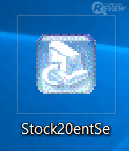
จากนั้นเราก็จะได้ไฟล์ติดตั้งที่ชื่อว่า "Stock20entSetup.exe" มีหน้าตาประมาณนี้ แล้วทำการดับเบิ้ลคลิกได้เลย
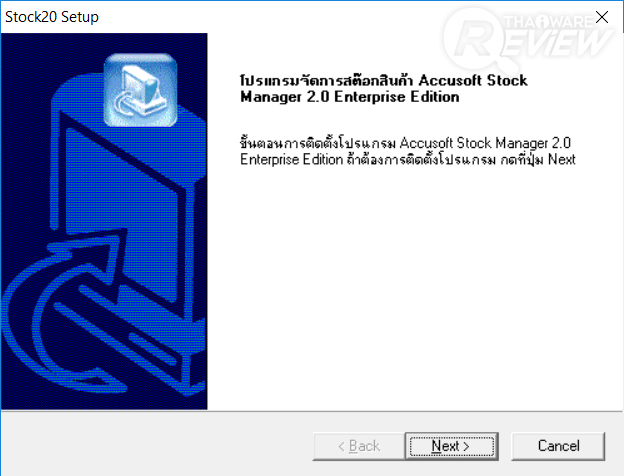
หน้าแรกของการติดตั้งไม่มีอะไรมาก ให้เรากดปุ่ม "Next >" เพื่อผ่านไปยังหน้าต่อไปได้เลย
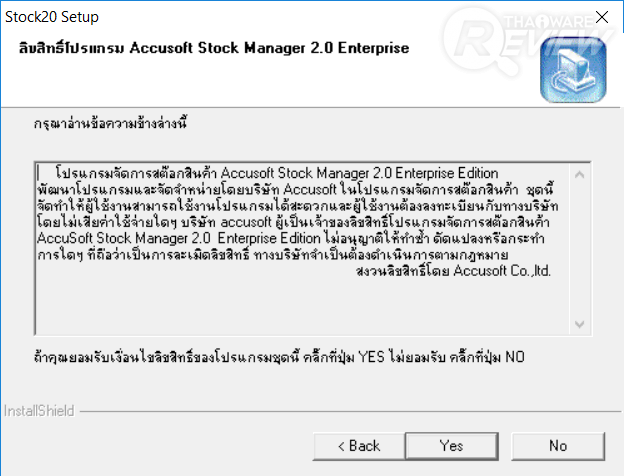
ถัดมาจะเป็นรายละเอียดเกี่ยวกับลิขสิทธิ์ของโปรแกรม ควรอ่านให้ครบถ้วนเสียก่อนจะกดปุ่ม "Yes" เพื่อยอมรับเงื่อนไข
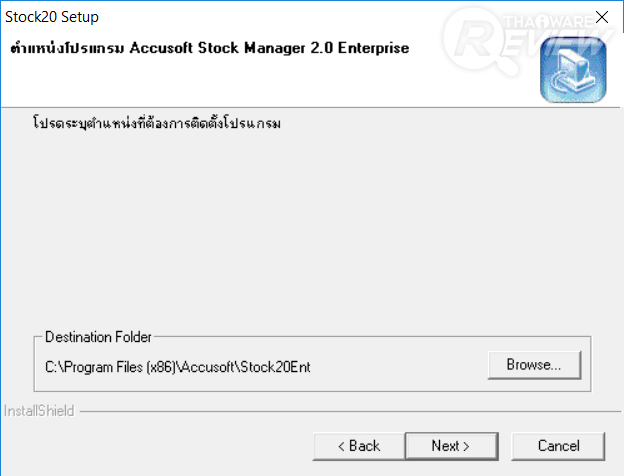
หน้านี้จะเป็นการเลือก Destination Folder หรือตำแหน่งสำหรับเก็บไฟล์ของตัวโปรแกรม สามารถเลือกเป็นไดร์ฟอื่นๆ ได้เลย เมื่อเสร็จแล้วให้กดปุ่ม "Next >"

หน้านี้เป็นการเลือกชื่อโฟลเดอร์ สำหรับคนที่อยากเปลี่ยนชื่อให้เข้าใจง่ายขึ้นก็ตั้งได้ หากตั้งเสร็จแล้วให้กดปุ่ม "Next >" เพื่อผ่านไปยังขั้นตอนต่อไปได้เลย
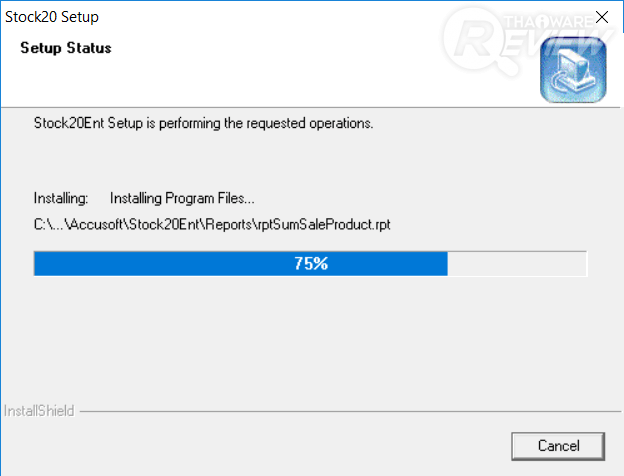
จากนั้นระบบก็จะทำการติดตั้งโปรแกรม Stock Manager ลงในไดร์ฟที่เลือกไว้ ให้รอซักครู่จนระบบติดตั้งเสร็จ แต่หากว่าใครต้องการยกเลิกก่อน ก็ให้กดที่ปุ่ม Cancel
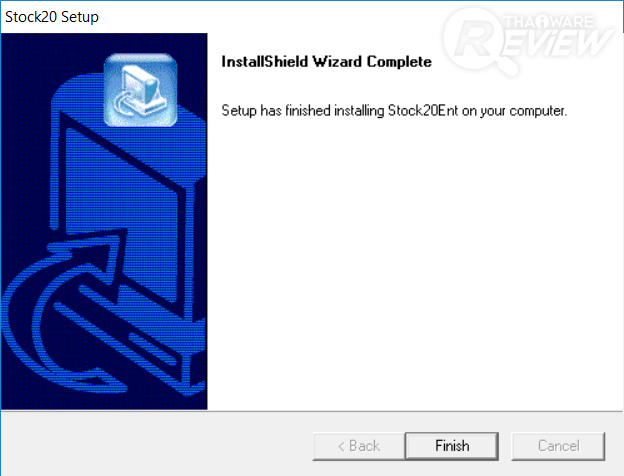
เมื่อติดตั้งเสร็จ ก็จะเข้าสู่หน้าสุดท้ายของขั้นตอนติดตั้งโปรแกรม ให้เรากดปุ่ม "Finish" เพื่อจบขั้นตอน
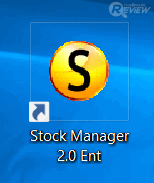
กลับมาที่หน้าจอเดสก์ท็อป (Desktop) จะเห็นรูปไอคอน (Icon) ของโปรแกรมที่ชื่อว่า "Stock Manager 2.0 Ent" ให้กดดับเบิ้ลคลิกเพื่อเรียกใช้งาน
ทุกครั้งที่เรียกใช้งานโปรแกรมเราจะต้องกรอก "ชื่อผู้ใช้งาน และ รหัสผ่าน" โดยทั้งสองส่วนจะเป็นการกำหนดสิทธิ์ในการใช้งานและเข้าถึงข้อมูล และสำหรับเวอร์ชันทดลองใช้ (Demo) จะต้องกรอกตัวอักษรและตัวเลขตามด้านล่างนี้ถึงจะเข้าใช้งานได้
- ชื่อผู้ใช้งาน : accusoft
- รหัสผ่าน : 123
แต่หากว่าใครอยากจะใช้โปรแกรมแบบตัวเต็มๆ ก็สั่งซื้อผ่านทางเว็บไซต์ไทยแวร์ได้เลย
หน้าตาการใช้งาน
หน้าตาการใช้งาน (User interface) ของโปรแกรม Stock Manager ตัวนี้ ออกแนวคลาสสิค เห็นแล้วนึกถึง Windows XP การจัดเรียงปุ่มกดและเครื่องมือต่างๆ ไล่จากฝั่งซ้ายที่เป็นเมนูหลัก ไปขวาสำหรับกรอกรายละเอียดหรือดูข้อมูล ดูเข้าใจง่าย ซึ่งในหน้าต่างนี้จะมี 3 ส่วนใช้งานหลักๆ ได้แก่
1. แถบเมนู
ด้านบนเป็นแถบเมนูใช้งานของโปรแกรม Stock Manager รวมถึงการตั้งค่าระบบด้วย ส่วนนี้ไม่ค่อยได้ใช้งานสักเท่าไร เพราะเมนูที่ใช้บ่อยๆ นั่นจะอยู่ในส่วนถัดไป
2. แถบรวมเมนูใช้งาน
แถบด้านซ้ายสุดนี้จะเป็นที่รวมเมนูใช้งานบ่อยๆ มันจะช่วยให้สามารถคลิกเข้าใช้งานส่วนต่างๆ ได้อย่างสะดวกสบาย ถือว่าเป็นการออกแบบหน้าตาการใช้งานที่ดีเลย ซึ่งหน้าเมนูใช้งานทั้งหมดจะถูกรวมเป็น 6 กลุ่ม ได้แก่
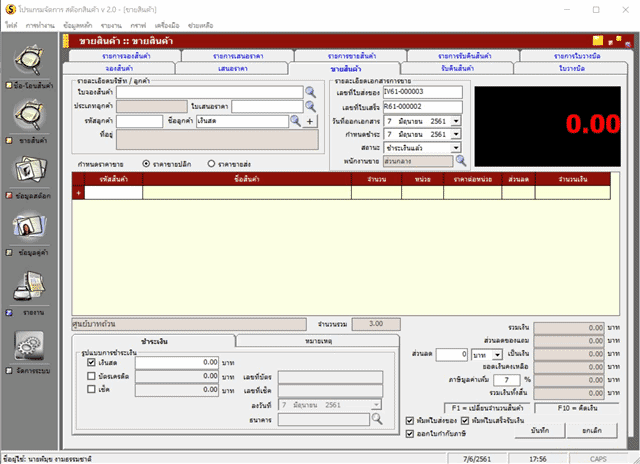
- ซื้อ - โอนสินค้า : สำหรับเพิ่มสินค้าเข้าสู่สต๊อก โดยต้องกรอกรายละเอียดจำนวน และราคา
- ขายสินค้า : สำหรับตัดสินค้าออกจากสต๊อก โดยใช้การเปิดบิลขาย
- ข้อมูลสต๊อก : สำหรับเพิ่มหรือลบข้อมูลรายการสินค้า หรือเรียกดูยอดคงเหลือสินค้า
- ข้อมูลคู่ค้า : สำหรับเพิ่มหรือลบข้อมูลลูกค้า และผู้ค้า
- รายงาน : สำหรับเรียกดูรายงาน ซื้อ ขาย ยอดกำไรขาดทุน ฯลฯ
- จัดการระบบ : สำหรับตั้งค่าต่างๆ ของตัวโปรแกรม
3. หน้าต่างสำหรับกรอกข้อมูล หรือดูรายละเอียด
เมื่อเราคลิกเลือกที่กลุ่มเมนู ขายสินค้า ก็จะปรากฏหน้านี้ขึ้นมา โดยแบ่งออกเป็น 2 ส่วน จะว่าไปก็ดูคล้ายกับการสลับแท็บบนเว็บเบราว์เซอร์เลย ซึ่งแทบทั้งหมดนั้น ประกอบด้วย
- แท็บสำหรับเปิดบิลขาย
- จองสินค้า
- เสนอราคา
- ขายสินค้า
- รับสินค้า
- ใบวางบิล
- แท็บเปิดดูรายการที่เปิดบิลไปแล้ว
- รายการจองสินค้า
- รายการเสนอราคา
- รายการขายสินค้า
- รายการรับคืนสินค้า
- รายการวางบิล
การแยกแท็บออกเป็นแถวนั้น มีข้อดีคือคลิกได้สะดวก และสามารถสลับหน้าต่างได้แบบง่ายๆ เช่น หากเรากำลังกรอกรายละเอียดบิลขายอยู่ แล้วต้องทำใบจองสินค้าด่วน ก็สามารถสลับไปแท็บจองสินค้าเพื่อเปิดบิลได้ทันทีเลย และเมื่อทำอย่างอื่นเสร็จแล้วก็สลับกลับมาเปิดบิลขายต่อได้ ส่วนด้านล่างก็จะเป็นหน้าต่างสำหรับกรอกรายละเอียดต่างๆ หรือแสดงข้อมูล
การเปิดบิลขาย
สำหรับการ เปิดบิลขายด้วยโปรแกรม Stock Manager นั้นก็สามารถทำได้เหมือน โปรแกรม POS หรือที่เรียกกันว่า โปรแกรมขายหน้าร้าน ตัวอื่นๆ เลย มีทั้งระบบขาย ระบบจองสินค้า ระบบเสนอราคา ฯลฯ และอื่นๆ ให้เลือกใช้
วิธีการเปิดบิลขายนั้นก็ทำได้ง่ายๆ ใน 3 ขั้นตอนก็คือ
- กรอกรายละเอียดบริษัท / ลูกค้า และ รายละเอียดเอกสารการขายอ้างอิง
- จากนั้นก็กรอกรายละเอียดตัวสินค้าให้ครบถ้วน ทั้งจำนวน และราคา ส่วนลด
- จากนั้นก็ติ๊กถูกตรงช่องเอกสารที่ต้องการพิมพ์ แล้วกดปุ่ม "คิดเงิน" เพื่อบันทึกรายการ และพิมพ์เอกสาร
หน้าจอจ่ายเงินก็จะเด้งขึ้นมาให้เรากรอกยอดเงิน ส่วนนี้จะ คล้ายกับเครื่องคิดเลข ให้เราคิดเงินลูกค้าผ่านตัวโปรแกรม Stock Manager ได้เลย แถมยังแสดงยอดเงินทอนให้อีกด้วย หากกรอกเรียบร้อยให้กด "ปุ่มบันทึก" ได้เลย จากนั้นตัวโปรแกรมก็จะแสดงหน้าจอพิมพ์เอกสารขึ้นมาให้เรา ได้แก่ ใบส่งของ ใบเสร็จรับเงิน ใบรับสินค้า ตามรูปที่เห็นด้านล่างนี้ได้เลย
เสริม : วิธีการเพิ่มลูกค้า และค้นหาสินค้า ในหน้าเปิดบิลขาย
สำหรับวิธีเพิ่มชื่อลูกค้าใหม่ ก็สามารถทำได้แบบง่ายๆ โดยไม่จำเป็นต้องสลับหน้าเลย เพียงแค่กด ปุ่ม + (แถวเดียวกับรหัสลูกค้า) จากนั้นก็จะมีหน้าต่างเด้งขึ้นมา ให้เรากรอกข้อมูลของลูกค้าให้เรียบร้อยแล้วกด "ปุ่มตกลง" ดังที่เห็นตามรูปด้านบน
ในส่วนการใส่เพิ่มสินค้าลงในบิลเราสามารถทำได้ง่ายๆ เพียงแค่ กรอกรหัสลงไป หรือไม่ก็ใช้การดับเบิ้ลคลิกในตาราง จากนั้นก็พิมพ์ชื่อหรือรหัสสินค้า แล้วกดปุ่มค้นหา
รายการสินค้าต่างๆ ก็จะปรากฏให้เราเห็นโดยเรียงตามตัวอักษร ในช่องรหัสสินค้า หากเจอรายการสินค้าที่ต้องการ ให้เรากดดับเบิ้ลคลิกที่ชื่อสินค้าเลย แล้วรายการจะถูกนำไปใส่ลงในช่อง เพื่อรอกรอกจำนวนและราคาสินค้า ในลำดับต่อไป
อย่างไรก็ดีเราสามารถใช้ส่วนนี้เช็คยอดจำนวนสินค้าได้ หากสังเกตดูจะเห็นว่า ถัดจากช่องราคาส่งนั้นจะมีช่อง "จำนวนในสต๊อก" ที่ระบุยอดคงเหลือ พร้อมกับตำแหน่งที่เก็บ หากว่าพนักงานดูแลสต๊อกไม่อยู่ ก็ยังรู้ว่าสินค้าถูกเก็บไว้ที่ไหน
รายงานกราฟ และวิเคราะห์ข้อมูล
สิ่งสำคัญของการบริหารสต๊อกสินค้า ก็คือข้อมูลรายการการเคลื่อนไหวของสินค้า ว่าตัวไหนเข้าเท่าไร ขายออกไปเท่าไร เดือนนี้ขายดีหรือไม่ หรือคงค้างในสต๊อกมานานแค่ไหนแล้ว แน่นอนว่าหากควบคุมการเคลื่อนไหวในสต๊อกไม่ดี ย่อมเกิดกรณี "สต๊อกบวม" ได้ง่ายๆ เนื่องจากไม่ทราบการเคลื่อนไหว
กลับกันหากมีข้อมูลสต๊อกอยู่ในมือ จะช่วยให้การขาย หรือการจัดการสภาพคล่องของสต๊อกง่ายขึ้น ซึ่งเจ้า Stock Manager ตัวนี้นอกจากจะมีรายงานทั้งแบบตัวเลข และกราฟแล้วนั้น ยังมีระบบวิเคราะห์ข้อมูลตามช่วงเวลาที่กำหนดไว้ ได้อีกด้วยนะ
การที่จะให้ระบบวิเคราะห์ข้อมูลนั้น ต้องเข้าไปที่เมนู "รายงาน" แล้วเลือกที่หัวข้อ "รายงานวิเคราะห์" ในส่วนนี้จะมีให้เลือกทั้งหมด 3 ส่วน ได้แก่ การเคลื่อนไหวสต๊อก, ลูกค้าใช้บริการบ่อย, สินค้าขายดี ให้เลือกหัวข้อที่ต้องการได้เลย
โดยเราจะเลือกที่การเคลื่อนไหวสต๊อกก่อน เพราะจะได้รู้ว่าสินค้าตัวไหนคงค้างอยู่ในสต๊อกมานานเท่าไรแล้ว ตัวไหนเข้ามาแล้วออกไว เริ่มแรกให้เราทำการใส่รหัสสินค้า ชื่อสินค้า และกำหนดระยะเวลาที่ต้องการ แล้วเลือกชนิดสินค้าเป็นอย่างสุดท้าย เพื่อตีกรอบให้ระบบวิเคราะห์สิ่งที่เราต้องการ จากนั้นก็กด "ปุ่มแสดงข้อมูล" เราก็จะเห็นได้ว่าปริมาณยอดสินค้าเบื้องต้นว่า เข้าเมื่อไร ขายออกไปเท่าไร
แต่หากต้องการรายละเอียดเพิ่มเติมให้กดปุ่ม "พิมพ์รายงาน" เราก็จะได้รายงานแบบละเอียดเลยว่า สินเค้าเข้ามาเท่าไร ขายออกไปวันไหนบ้าง และคงเหลืออยู่เท่าไร ดังที่เห็นตามรูปด้านล่าง ซึ่งมันมีประโยชน์มากๆ สำหรับธุรกิจที่มีสินค้าหมุนเวียนอยู่ตลอดเวลา นี่จะช่วยไม่ให้มีสินค้าในสต๊อกคงค้างนานเกินไป
กำหนดสิทธิ์การใช้งาน และการเข้าถึงข้อมูล
สิ่งที่สำคัญมากๆ ในการทำสต๊อกบนคอมพิวเตอร์นั่นก็คือ ความปลอดภัย และการกำหนดสิทธิ์การใช้งานของพนักงานว่า พนักงานตำแหน่งไหนเข้าถึงหน้าโปรแกรมส่วนไหนบ้าง เช่น พนักงานขาย ควรจะให้สิทธิในการเข้าถึงหน้าจอขายเพียงอย่างเดียว หากว่าพนักงานขายต้องการจะเปลี่นแปลงข้อมูล ต้องเรียกบุคคลที่ตำแหน่งสูงกว่ามาแก้ไขให้ เพื่อป้องกันการทุจริต หรือแอบคัดลอกข้อมูล
ซึ่งเจ้าโปรแกรม Stock Manager ตัวนี้ ก็สามารถจัดการและกำหนดสิทธิ์ได้เช่นกัน โดยคลิกไปที่เมนูด้านบน เลือกที่หัวข้อ "เครื่องมือ" แล้วกดไปที่ "สิทธิ์การใช้งานโปรแกรม" จากนั้นก็เข้าไปที่ "จัดการกลุ่มผู้ใช้และสิทธิ" เพื่อจำกัดการใช้งานกันก่อน
แล้วระบบก็จะพาเราเข้าสู่หน้าต่างของการกำหนดกลุ่มผู้ใช้ ให้เราดูที่ด้านล่าง จะมีปุ่ม เพิ่ม / แก้ไข / ลบ ให้เรากดไปที่ "ปุ่มเพิ่ม" เพื่อทำการสร้างกลุ่มผู้ใช้ใหม่ และกำหนดสิทธิ์การเข้าถึงส่วนต่างๆ
จากนั้นให้ใช้ตั้งชื่อกลุ่ม พร้อมกับกำหนดสิทธิ์การเข้าถึงส่วนการใช้งานต่างๆ ในส่วนนี้เราจะตั้งพนักงานเช็คสต๊อกสินค้า ซึ่งตามหน้าที่นั้นสามารถเข้าถึงข้อมูลสต๊อกได้เพียงเท่านั้น หากให้เข้าถึงข้อมูลการขายน่าจะไม่ดีสักเท่าไร เราจึงควรกำหนดสิทธิ์ตามหน้าที่เท่านั้น หากเสร็จแล้วให้เรากด "ปุ่มตกลง" ได้เลย
หลังจากกดตกลงแล้วให้ไปที่แท็บ "จัดการผู้ใช้งาน" แล้วกดที่ "ปุ่มเพิ่ม" เพื่อกำหนด Username และ Password ที่จะได้รับสิทธิ์ที่เราตั้งไว้ เพื่อให้พนักงานใช้ล็อกอินเข้าโปรแกรมในส่วนต่อไป
เพียงเท่านี้ก็จะได้ชื่อสำหรับล็อกอินและรหัสผ่าน กำหนดสิทธิ์ไว้ให้เข้าถึงแค่ส่วนที่ต้องการแล้ว จากนั้นก็นำไปให้พนักงานใช้งานได้เลย โดยหน้าโปรแกรมที่ถูกกำหนดสิทธิ์ให้ใช้ได้ จะเป็นไปตามรูปด้านล่าง ซึ่งส่วนที่ไม่เกี่ยวข้องจะถูกปิดไว้ (สีเทา) ไม่สามารถใช้งานได้เลย
บทสรุป
สำหรับโปรแกรม Stock Manager นับได้ว่าครบเครื่องเรื่องจัดการสต๊อกสินค้า และขายสินค้าหน้าร้าน ซึ่งฟีเจอร์อื่นๆ ก็มีให้ใช้ครบครันเลยทีเดียว หน้าเมนูก็มีภาษาไทยซึ่งช่วยให้พนักงานทั่วไป ใช้ได้แบบไม่มีปัญหา พร้อมทั้งยังเรียกดูรายงานแบบตัวเลข กราฟ และวิเคราะห์ข้อมูลที่มีอยู่ในระบบเพื่อหาแนวทางในการขาย หรือจัดการสต๊อกได้อย่างดี เหมาะกับหลายๆ ธุรกิจเลย
 คำสำคัญ »
คำสำคัญ »
|
|
How to .... |

รีวิวที่เกี่ยวข้อง

แสดงความคิดเห็น


 ซอฟต์แวร์
ซอฟต์แวร์ แอปพลิเคชันบนมือถือ
แอปพลิเคชันบนมือถือ เช็คความเร็วเน็ต (Speedtest)
เช็คความเร็วเน็ต (Speedtest) เช็คไอพี (Check IP)
เช็คไอพี (Check IP) เช็คเลขพัสดุ
เช็คเลขพัสดุ สุ่มออนไลน์
สุ่มออนไลน์